萬盛學電腦網 >> Excel教程 >> Excel基礎 >> Excel批量修改錯誤數據的方法
Excel批量修改錯誤數據的方法
在實際工作當中,人們時常會用一些EXCEL格式的申報表申報數據,比如個稅申報,經常會遇到身份證號中校驗位不正確或身份證號碼長度不為15或18位字符的情況。以下學習啦小編整理的Excel批量修改錯誤數據的技巧,供大家參考,希望大家能夠有所收獲!
Excel批量修改錯誤數據的具體操作步驟:
第一步、以個稅申報表為例,首先把回饋回來的錯誤的身份信息納稅人名稱和身份證號碼分別復制到新建excel的表1的A、B列。

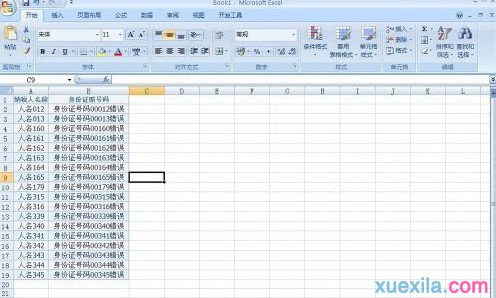
第二步、然後打開原申報表,把身份信息納稅人名稱和身份證號碼分別復制到新建excel的表2的A、B列。

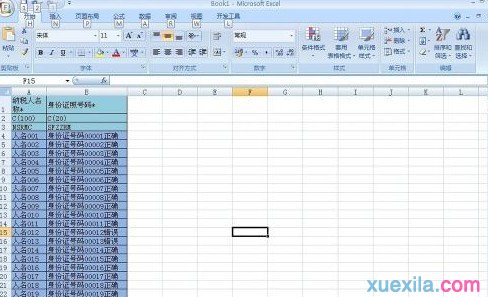
第三步、接下來在表2的C列插入序號。

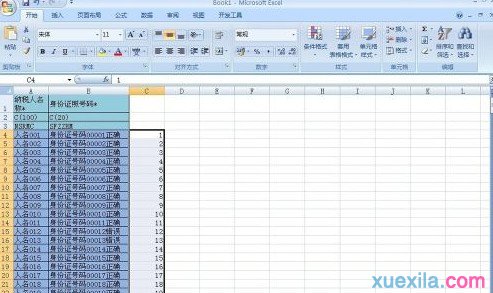
第四步、然後在表2的D列輸入函數“VLOOKUP”,通過該函數找出表2中錯誤的身份信息,具體在表2的D4中輸入函數“=VLOOKUP(A:A,表1!A:B,2,0)”,然後向下復制公式。

第五步、然後在表2中通過“篩選”—“排序”的方式把錯誤的身份證號碼篩選出來,並且篩選在一起。

第六步、然後通過表2的D列篩選出來的錯誤身份證信息把表2的B列的錯誤信息修改正確。


第七步、然後通過表2的C列重新排序,恢復為原來的排序。

第八步、然後把表2的A、B列的正確信息分別復制回原申報表即可重新申報正確的個稅信息。這樣既能到迅速找到錯誤數據,而且節省了大量的時間。
- 上一頁:Excel批量刪除不符合數據的技巧
- 下一頁:Excel批量更新數據的方法
Excel基礎排行
办公软件推薦
相關文章
copyright © 萬盛學電腦網 all rights reserved



